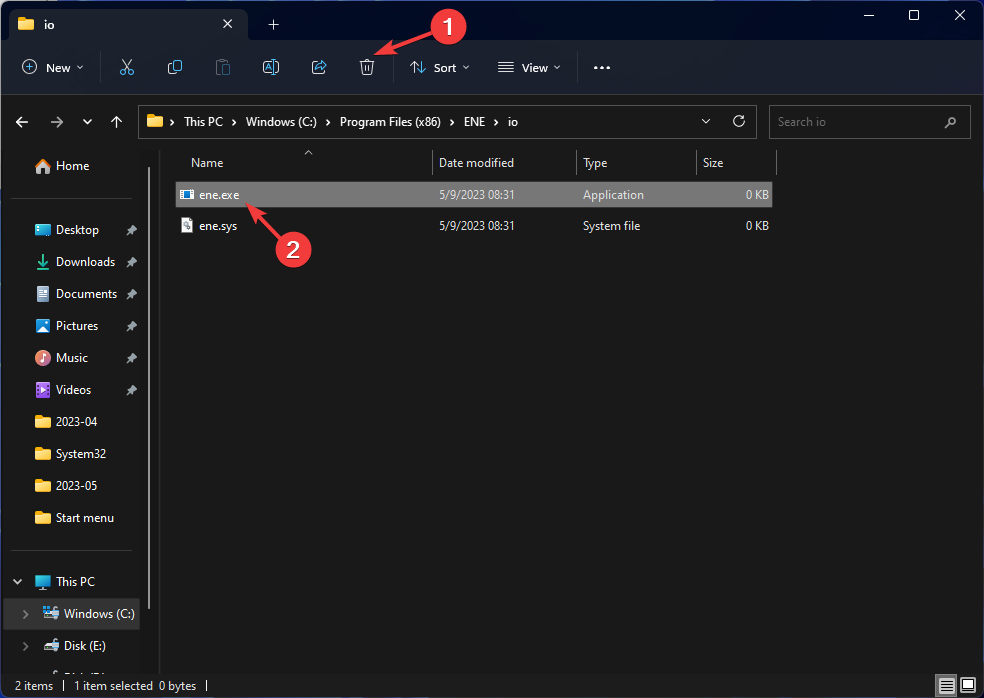L'amministratore del sito potrebbe avere risposte al problema del server
- Per risolvere l'errore interno del server in Janitor AI, svuota la cache del browser e disabilita le estensioni problematiche.
- Poiché può anche trattarsi di un collegamento interrotto, aggiorna la pagina del browser o prova con un altro browser.
- Resta lì mentre condividiamo ulteriori informazioni su come tornare a un sito Web funzionante.

Un errore interno del server sul sito Web Janitor AI significa che qualcosa è andato storto con il server che gli impedisce di soddisfare una richiesta.
Di solito si tratta di un problema temporaneo e puoi riprovare tra un minuto o due. Tuttavia, se il problema persiste, abbiamo messo a punto alcune opzioni di risoluzione dei problemi che puoi provare.
Perché continuo a ricevere errori interni del server su Janitor AI?
Errori interni del server sono spesso causati da problemi con un server web. Ciò potrebbe essere dovuto a un sovraccarico di traffico o a un problema tecnico che deve essere risolto dall'amministratore del sito. Possono anche essere causati da
errori di rete o problemi con il browser.Come testiamo, esaminiamo e valutiamo?
Abbiamo lavorato negli ultimi 6 mesi alla creazione di un nuovo sistema di revisione su come produciamo i contenuti. Usandolo, abbiamo successivamente rifatto la maggior parte dei nostri articoli per fornire una reale esperienza pratica sulle guide che abbiamo realizzato.
Per maggiori dettagli puoi leggere come testiamo, esaminiamo e valutiamo su WindowsReport.
Come posso correggere l'errore interno del server Janitor AI?
Prima di tutto, prova quanto segue prima di qualsiasi soluzione tecnica:
- Passa a un cavo Ethernet, poiché le connessioni wireless tendono a essere instabili.
- Prova con un'altra connessione come a hotspot mobile.
- Controlla eventuali aggiornamenti del browser e installali se disponibili.
- Verifica che lo stato del server Janitor AI sia attivo e funzionante.
- Riavvia il browser o passa a un altro.
1. Svuota la cache del browser
- Avvia il tuo browser e per questo passaggio utilizzeremo Google Chrome.
- Fare clic sui tre punti orizzontali e selezionare Impostazioni.

- Vai a Privacy e sicurezza e fare clic Cancella dati di navigazione.

- Selezionare Cronologia di navigazione, Cookie e altri dati del sito, & Immagini e file memorizzati nella cache, quindi fare clic su Cancella i dati.

2. Disabilita le estensioni del browser
- Avvia il browser Chrome e, in una nuova scheda, inserisci il seguente indirizzo:
chrome://extensions/ - Esamina le tue estensioni e attiva/disattiva disattivare pulsante per quelli dall'aspetto sospetto.

- Ripeti questo passaggio finché non trovi il colpevole.
- L'app di nuoto per adulti non funziona: come risolverlo
- Errore di sessione App Cash dominio 503: come risolvere
- Risolto: eBay 403 Forbidden Error Autorizzazioni insufficienti
3. Reimposta il tuo browser
- Apri il browser Chrome e fai clic sulle tre ellissi verticali nell'angolo in alto a destra.
- Selezionare Impostazioni.

- Successivamente, fare clic su Ripristino e pulizia, quindi seleziona Ripristina le impostazioni ai valori predefiniti originali.

- Confermare Ripristina le impostazioni nella finestra di dialogo successiva.

- Se questo non risolve il problema, reinstalla il browser.
- L'app di nuoto per adulti non funziona: come risolverlo
- Errore di sessione App Cash dominio 503: come risolvere
- Risolto: eBay 403 Forbidden Error Autorizzazioni insufficienti
- Correzione: codice errore Crunchyroll SHAK-6007-Generic
4. Disabilita la tua VPN
- premi il finestre tasto e selezionare Impostazioni.

- Quindi, seleziona Rete e Internet e fare clic su VPN nel menu a destra.

- Seleziona la connessione VPN che desideri disattivare, fai clic sul menu a discesa e seleziona Rimuovere.

Puoi anche abilitarlo se era disabilitato e vedere se l'impostazione della posizione del server in un'area diversa produce risultati.
5. Disabilita il tuo proxy
- premi il Menu iniziale icona e selezionare Impostazioni.

- Clicca su Rete e Internet nel riquadro sinistro, quindi scorrere verso il basso e fare clic Procura nel riquadro di destra.

- Selezionare Modificare accanto a Utilizza un server proxy opzione dentro la configurazione manuale del proxy sezione, disattivare Utilizza un server proxy e fare clic su Salva.

Janitor AI potrebbe non riconoscere il tuo proxy perché è stato configurato in modo errato. Assicurati che sia configurato correttamente o disabilitalo, quindi riprova.
6. Utilizza un'API diversa
L'intelligenza artificiale del bidello utilizza sia l'intelligenza artificiale aperta che l'intelligenza artificiale dei Folletti. Poiché la maggior parte degli utenti si è lamentata del fatto che OpenAI lancia un errore interno del server, probabilmente è a causa di un server sovraccarico. Se Janitor AI non è in grado di recuperare, non può gestire tutte le richieste in modo tempestivo.
Puoi passare a un altro e vedere se ci sono cambiamenti.
Se, a questo punto, non hai ancora trovato una soluzione all’errore, ha più a che fare con l’intelligenza artificiale di Janitor che con cose dalla tua parte. Dovresti metterti in contatto con Assistenza clienti Janitor AI e segnalare il problema.
Assicurati di spiegare in dettaglio con possibili screenshot, il browser che stai utilizzando e l'ora approssimativa in cui ricevi l'errore. Sfortunatamente, quando L'intelligenza artificiale del bidello non funziona la maggior parte delle volte, devi solo aspettare che gli sviluppatori rilascino una correzione del bug.
Mentre aspetti, puoi anche esplorare i forum della community in cui altri utenti o esperti che hanno riscontrato lo stesso errore interno del server hanno condiviso le proprie soluzioni per la risoluzione dei problemi.
E se hai un disperato bisogno di generare contenuti, puoi farlo tuvedere alternative ChatGPT che hanno gli stessi scopi di Janitor AI.
Si spera che tu sia stato in grado di risolvere questo problema. Hai già riscontrato questo errore? Ci piacerebbe un resoconto della tua esperienza e di come hai risolto il problema. Condividi con noi nella sezione commenti in basso.